
Na próxima terça-feira (24), a partir das 19h30, vamos realizar o lançamento virtual do livro "Outras Impressões da Terça", de Leno F. Silva. Será uma oportunidade de encontrar os amigos, ouvir trechos de crônicas memoráveis e compartilhar lembranças dos tempos e feitos que elas evocam.
A série de crônicas semanais "Impressões da Terça" nasceu em 2001. Naquele tempo, elas eram distribuídas por email. A partir de 2010 também passaram a ser publicadas no Facebook e nos portais www.saopaulosao.com.br e www.envolverde.com.br.
As crônicas de Leno já deram origem a dois livros, na década passada: o "60 Impressões da Terça", em 2003, e o "93 Impressões da Terça", em 2005.
O encontro de 24/11 será mediado pelo editor da Terra Redonda Editora, Sergio Alli, e terá como convidados, ao vivo: Deise Fernandes (Consultora de RH e Diversidade; e autora do prefácio do livro), Helio Santos (professor, fundador e presidente do IBD - Instituto Brasileiro da Diversidade e prefaciador do livro "93 Impressões da Terça"), e Dal Marcondes (jornalista e diretor da Portal Envolverde - Comunicação para a sustentabilidade, que publicou as crônicas no período de 2013 a 2018). Teremos ainda um depoimento em vídeo de Maurício Machado (Fundador e CEO do Portal São Paulo São, que publicou as crônicas no período de 2015 a 2018).
Para participar, basta acessar o link meet.google.com/bda-oauy-nxm
O apoio de vocês foi fundamental para o sucesso deste projeto!
Se você ainda quer contribuir, vá para o site do Catarse clicando aqui.
CONFIRA NOSSO PASSO A PASSO PARA PARTICIPAR

A sala virtual da Terra Redonda Editora estará aberta a partir das 19:00h para recebermos aqueles que quiserem bater papo e/ou aqueles que precisarem de suporte para acesso e navegação na plataforma.
Confira as orientações;

PARA ENTRAR NO EVENTO
O QUE VOCÊ PRECISA:

Computador
ou

Celular (fique de olho na bateria!)
e mais

Acesso à internet

microfone para transmissão de áudio e

webcam para transmissão de imagem
Com tudo em mãos, clicar no link:
TELA 1
No computador ou no celular, Seu dispositivo carregará o aplicativo Google Meet, abrirá a tela e habilitará a câmera e o áudio.

Se estiver no computador, ao aparecer a imagem, responda à pergunta Pronto para participar? e entre na sala automaticamente.
Se estiver no celular, peça para participar e aguarde a liberação pelo anfitrião.
PARA FICAR À VONTADE NA SALA
TELA 2 (NO COMPUTADOR)

A aba inferior da tela, no centro, tem os seguintes ícones:


Durante o sarau, mantenha seu microfone desligado.
Caso seu microfone permaneça aberto, o host poderá desligá-lo.
Abra-o apenas se você for se apresentar.
No final das apresentações, você pode abrir seu microfone para aplaudir.
Não se esqueça de desligar o microfone em seguida!
No canto direito da aba inferior da tela, clique nos três pontos verticais (mais):

Na caixa LAYOUT, selecione a opção de sua preferência, para definir o que verá na sua tela.


A tachinha (aparece no centro de cada imagem de participante) serve para você fixá-lo na tela principal ou na tela cheia. É muito útil, , se você quiser ver somente quem está se apresentando, por exemplo.
Ícones no alto da tela à direita

PARTICIPANTES (Você poderá ver quem está na sala)

CHAT (bate papo) - para escrever basta clicar no ícone, digitar uma mensagem de texto e clicar em enviar
TELA 2 (NO CELULAR)
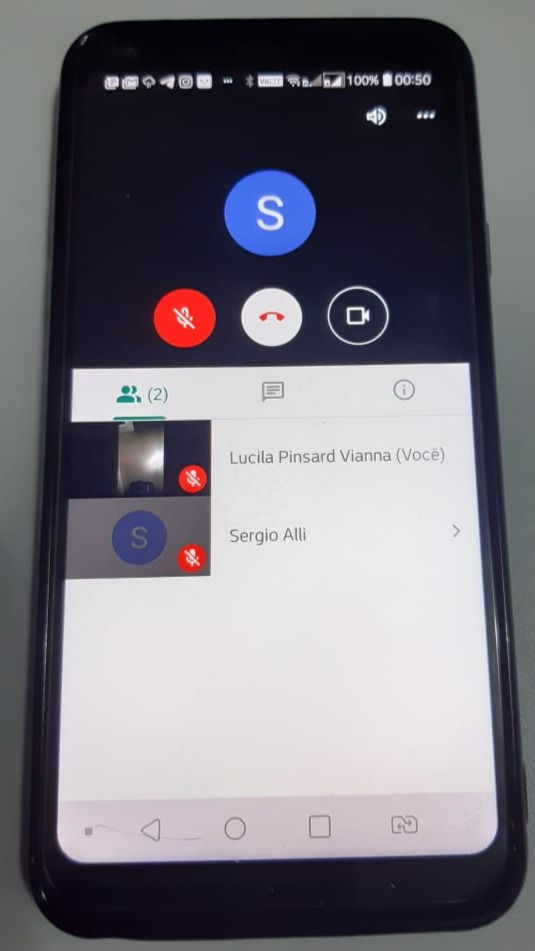
Campo superior – mostra sua imagem ao centro.

Tocando nesta tela aparecem, na sua base inferior, os ícones para ativar e desativar o microfone e o vídeo.


Campo inferior: aparecem os ícones para ver os participantes e acionar o chat


Se quiser INTERAGIR, use o chat. Nele você comenta , pergunta ou se inscreve para se apresentar quando terminar a rodada dos inscritos previamente. Os facilitadores estão de olho para trazer os comentários para o mestre de cerimônias. Vamos estimar o número de apresentações possíveis até as 22 horas.
- Quando for falar – não se esqueça de abrir o microfone e a câmera
- Observação: As mensagens ficam visíveis para todos na reunião. Só é possível ver as mensagens de bate-papo trocadas enquanto você está na reunião. As mensagens enviadas anteriormente não são exibidas, e todas as mensagens desaparecem quando você sai da reunião.


Só abra quando for falar. Deixe desligado
Peça sempre a palavra – pelo chat

Caso tenha problemas de conexão, ou precise de apoio, peça ajuda pelo Whatsapp (11) 95030-6122
(Este tutorial foi elaborado por Lucila Pinsard, autora do livro De invisíveis a protagonistas e sócia da Terra Redonda Editora.)

Comments